Google Maps Android ierīcēm: kā nomainīt transportlīdzekļa ikonu
Google Google Kartes Android / / December 04, 2020
Pēdējoreiz atjaunināts

Google Maps gadiem ilgi parādīja jūsu transportlīdzekli kā bultiņu. Tagad jaunākajā lietotņu atjauninājumā varat mainīt sava transportlīdzekļa ikonu uz kaut ko citu.
Google Maps Android ierīcēm nav spējis mainīt automašīnas ikonas izskatu kartē. Līdz šim brīdim. Lūk, kā to izdarīt un tāpēc vēl vairāk personalizēt lietotni.
Google Maps Android ierīcēm
Google Maps, tāpat kā Android, ir Google produkts. Tāpēc jūs domājat, ka tā iegūs funkcijas pirms iOS. Un daudzos gadījumos tā arī notiek.
Dīvainā kārtā tas nebija gadījums, kad spēja mainīt automašīnas ikonas izskatu tajā. Ļoti vienkārša funkcija, taču tāda, kuras vēl nesen nebija Android lietotnē (atšķirībā no Inkognito režīms, kas ir pieejams jau kādu laiku).
Par laimi tas nesen ir mainījies. Vēl labāk ir tas, ka to ir diezgan viegli izmantot.
Jaunajai funkcijai jau vajadzētu būt pieejamai jūsu Android ierīcē ar vienu ārkārtīgi vienkāršu nosacījumu. Šis nosacījums ir tāds, ka jūsu ierīcē darbojas Google Maps lietotnes versija 10.52.2 vai jaunāka.
Uzziniet pašreizējo lietotnes versiju, meklējot Google Maps savā Google Play veikala lietotnes sarakstā. Jūs ievērosiet, ka versijas numurs ir parādīts tur zem Par šo lietotni. Jums vienkārši ir nepieciešams nedaudz ritināt uz leju.
Kamēr esat tur, varat arī pārslēdziet savu Google Play veikala lietotni uz Tumšo režīmu.
Tagad, kad esat pārliecināts, ka jaunajai funkcijai jābūt pieejamai jūsu ierīcē, apskatīsim, kā to izmantot.
Kartes automašīnas ikona
Google Maps alternatīva Waze (kas arī pieder Google) kādu laiku ir bijis kaut kas līdzīgs. Lai gan tur ir pietiekami daudz Waze fanu, daži izvēlas palikt pie vecās labās Maps. Ja jūs esat viens no viņiem, jums tas vajadzētu atrast noderīgu.
Sāciet lietas, pārejot uz atrašanās vietu. Nav svarīgi, kurš no tiem, kamēr navigācijas funkcija ir aktīva.
Ja lietotne atrodas noklusējuma stāvoklī, jūsu transportlīdzekļa atrašanās vieta kartē tiks parādīta kā klasiskais bultiņas simbols, kā redzams zemāk.
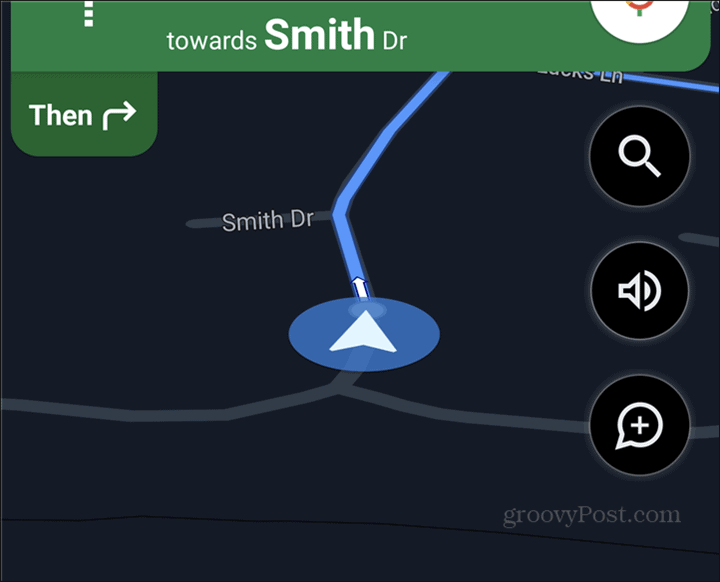
Pieskarieties šim bultiņas simbolam, un jums tiks pasniegts pārsteigums. Lietotne lūgs jums izvēlēties, kā vēlaties, lai jūsu automašīna izskatās kartē.
Laikā, kad šis raksts tika uzrakstīts, jums ir četras izvēles iespējas. Pirmā no tām bija faktiskā bulta, no kuras mēs centāmies atbrīvoties. Tomēr jums ir arī sarkana automašīna, dzeltena, kā arī zaļa kravas automašīna. Protams, jūs saņemat vairāk iespēju Waze, taču arī tas nav slikti.
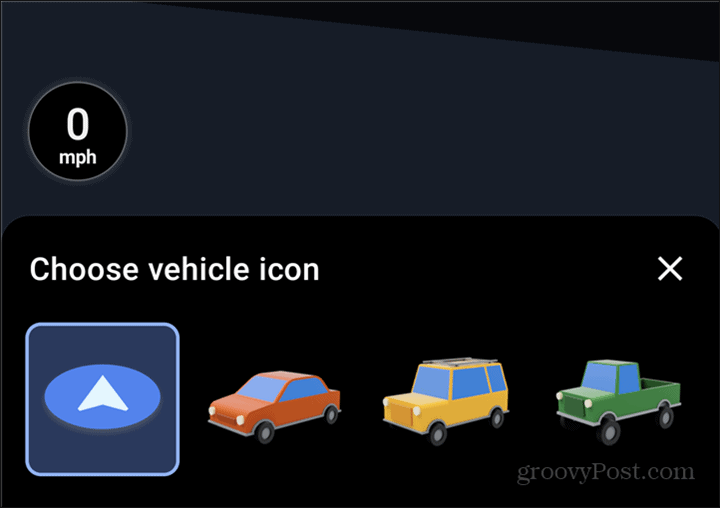
Kad būsiet izdarījis izvēli, tas uzreiz tiks atspoguļots kartē. Pārdomāt, protams, ir atļauts tik reižu, cik vēlaties. Vienkārši pieskarieties izvēlētajai transportlīdzekļa ikonai, lai to nomainītu pret citu iespēju.
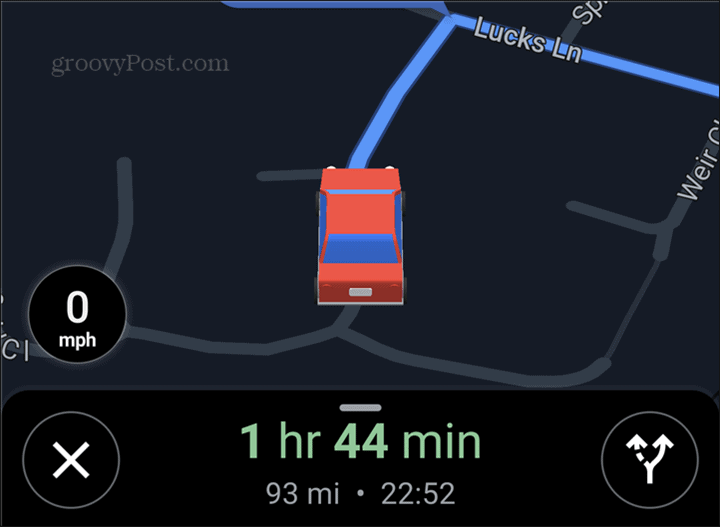
Es personīgi domāju, ka tas ir jauks veids, kā padarīt jūsu Google Maps pieredzi mazliet krāsaināku. Būtu jauki, ja būtu vairāk automašīnu simbolu (un varbūt arī motocikla). Cerams, ka tie būs pieejami arī nākotnē.
Cenu salīdzināšana veikalā: kā iegūt cenas tiešsaistē, izmantojot ķieģeļu un javas ērtības
Pērkot veikalā, tas nenozīmē, ka jāmaksā augstākas cenas. Pateicoties cenu saskaņošanas garantijām, jūs varat saņemt tiešsaistes atlaides, izmantojot ķieģeļu un javu ...
Kā dāvināt Disney Plus abonementu, izmantojot digitālo dāvanu karti
Ja esat izbaudījis Disney Plus un vēlaties to kopīgot ar citiem, lūk, kā iegādāties Disney + dāvanu abonementu ...
Jūsu ceļvedis dokumentu kopīgošanai pakalpojumā Google dokumenti, Izklājlapas un Prezentācijas
Jūs varat viegli sadarboties ar Google tīmekļa lietotnēm. Šis ir jūsu ceļvedis koplietošanai pakalpojumos Google dokumenti, Izklājlapas un Prezentācijas ar atļaujām ...

